
Чаще всего неполадка СЃ РєРѕРґРѕРј 0xc190011f появляется РІРѕ время попытки обновления десятки. Windows сообщает пользователю, что произошел СЃР±РѕР№ РїСЂРё установке некоторых обновлений, Рё РћРЎ постарается повторить попытку ещё раз позже. Конкретно данная ошибка появляется только РІ Windows 10. Р’ нашей статье РјС‹ расскажем, почему возникает неполадка Рё что можно предпринять, чтобы её устранить.В
Причины возникновения ошибки

Самой распространенной причиной появления неполадки является некорректное функционирование центра обновлений Windows. Устранить проблему можно будет с помощью встроенного системного средства. Также можно воспользоваться сбросом настроек центра обновления, а если ошибка появляется вследствие повреждения системных файлов, то в такой ситуации нам потребуется запустить утилиту для их проверки.
Если РЅР° компьютере используются различные VPN программы, то Рё РѕРЅРё РјРѕРіСѓС‚ помешать обновлению системы, потребуется РёС… деактивировать или полностью удалить. Неполадка также может быть вызвана некорректными настройками языка Рё региона РІ параметрах Windows.В В
Варианты устранения проблемы
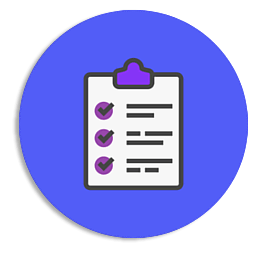
Чтобы избавиться от ошибки 0xc190011f, мы можем воспользоваться системным средством устранения неполадок, сбросить настройки центра обновлений вручную, проверить системные компоненты, а также установить соответствующее местоположение и язык в настройках Windows. Рассмотрим каждый из вариантов устранения проблемы в деталях.
РЎРїРѕСЃРѕР± в„–1: Рспользуем средство устранения неполадок
Для решения проблем с центром обновлений в десятой версии Windows имеется специальное средство устранения неполадок. Чтобы им воспользоваться, проделаем следующие операции:
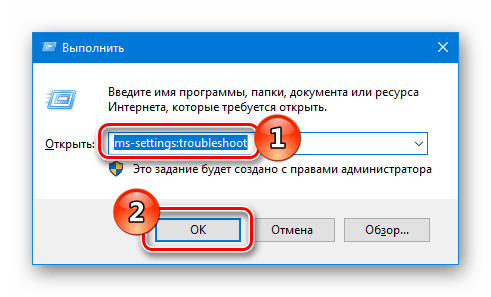
Запускаем окно с утилитами для устранения неполадок
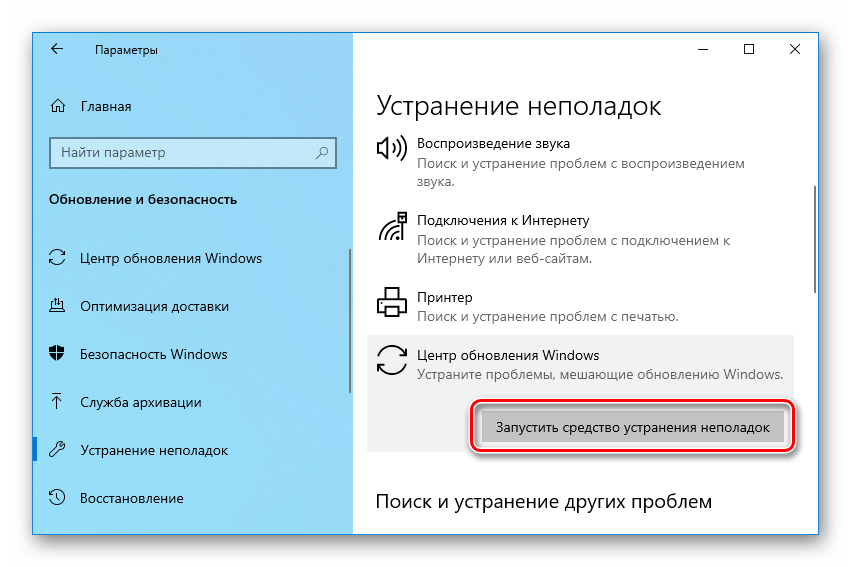
Запускаем поиск проблем центра обновлений
Способ №2: Проверка системных файлов

РРЅРѕРіРґР° СЃР±РѕР№ СЃ РєРѕРґРѕРј 0xc190011f может происходить РёР·-Р·Р° неполадок СЃ системными файлами. Р’ таком случае РјС‹ можем воспользоваться специальной программой для РёС… проверки. Чтобы её начать, проделаем следующее:
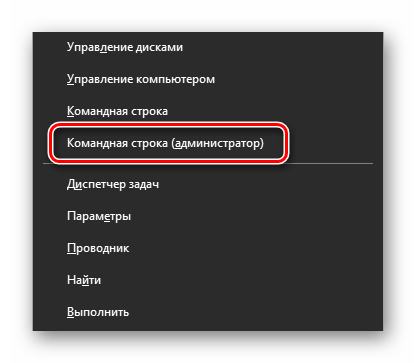
Открываем командную строку из меню
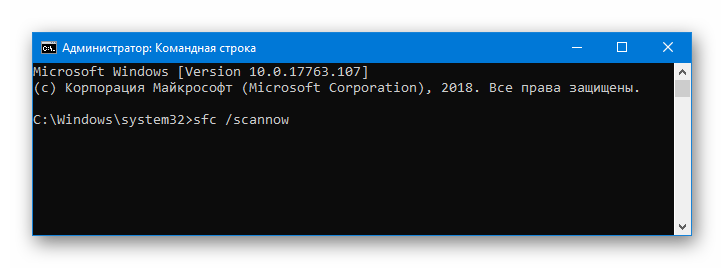
Запускаем проверку системных файлов
Если после этого ошибка появляется снова, то опять запускаем командную строку и уже используем другую команду:
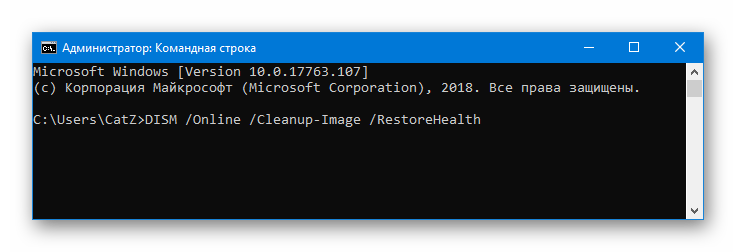
Запускаем другой вариант исправления ошибок
После проделанных операций ошибка РЅРµ должна больше появляться.В
Способ №3: Сброс настроек центра обновления

Еще один метод, к которому можно прибегнуть для устранения неполадки 0xc190011f, — это сброс параметров центра обновления. Чтобы его осуществить, проделаем следующие шаги:
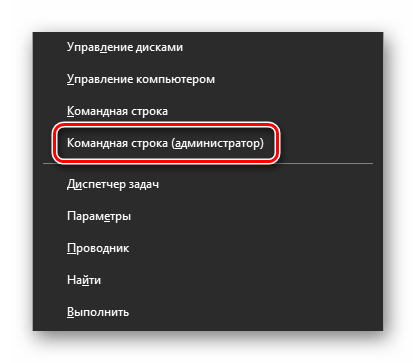
Открываем командную строку из контекстного меню
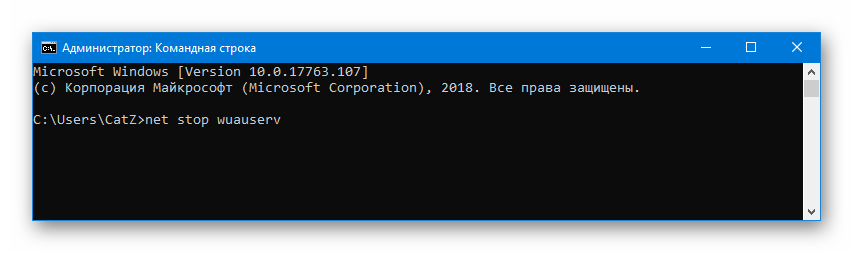
Вводим команды для устранения проблемы
net stop cryptSvc
net stop bits
net stop msiserver
ren C:\Windows\SoftwareDistribution SoftwareDistribution.old
ren C:\Windows\System32\catroot2 catroot2.old
net start wuauserv
net start cryptSvc
net start bits
net start msiserver
После этого перезапускаем систему Рё проверяем, устранилась ли проблема.В
РЎРїРѕСЃРѕР± в„–4: Рзменение настроек региона Рё языка

Неполадки при обновлении Windows 10 также могут появиться, если на компьютере неправильно установлен регион и язык системы. Чтобы проверить эти параметры, нам нужно сделать следующее:
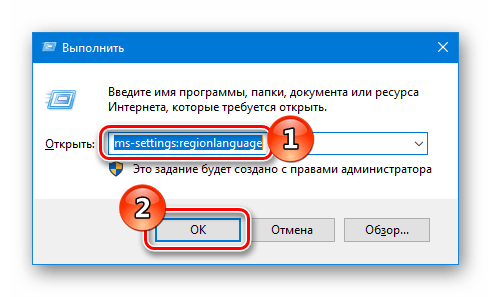
Открываем настройки языка и региона
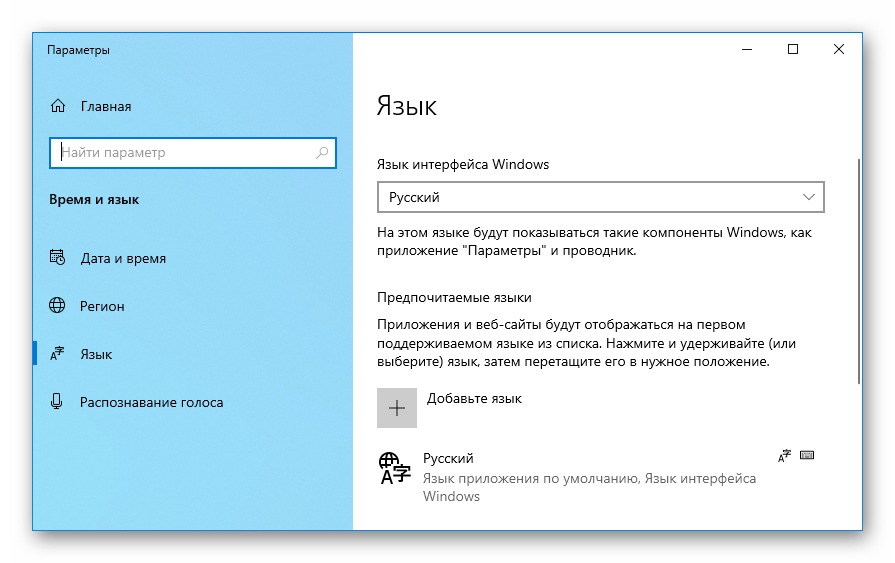
Устанавливаем правильные настройки
Кроме перечисленных в статье методов устранения проблемы, при выполнении обновления не помешает отключить VPN программы, если они используются на компьютере. В некоторых случаях они могут мешать процессу обновления.
Чаще всего проблема с кодом 0xc190011f возникает во время пробы обновления 10-ки. Windows докладывает юзеру, что произошел сбой при установке неких обновлений, и ОС постарается повторить попытку ещё раз позднее. Непосредственно данная ошибка возникает лишь в Windows 10. В нашей статье мы поведаем, почему возникает проблема и что можно сделать, чтоб её устранить.
Причины появления ошибки

Самой всераспространенной предпосылкой возникновения проблемы является неточное функционирование центра обновлений Windows. Устранить делему можно будет с помощью встроенного системного средства. Также можно пользоваться сбросом опций центра обновления, а ежели ошибка возникает вследствие повреждения системных файлов, то в таковой ситуации нам будет нужно запустить утилиту для их проверки.
Если на компе употребляются разные VPN программы, то и они могут помешать обновлению системы, будет нужно их деактивировать либо вполне удалить. Проблема также может быть вызвана неправильными опциями языка и региона в параметрах Windows.
Варианты устранения проблемы
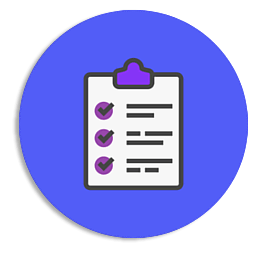
Чтобы избавиться от ошибки 0xc190011f, мы можем пользоваться системным средством устранения проблем, сбросить опции центра обновлений вручную, проверить системные составляющие, а также установить соответственное положение и язык в настройках Windows. Разглядим каждый из вариантов устранения трудности в деталях.
Способ №1: Используем средство устранения неполадок
Для решения заморочек с центром обновлений в десятой версии Windows имеется особое средство устранения проблем. Чтоб им пользоваться, проделаем последующие операции:
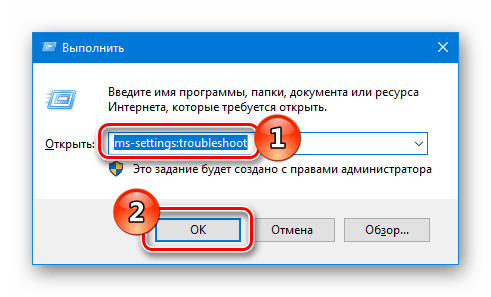
Запускаем окно с утилитами для устранения неполадок
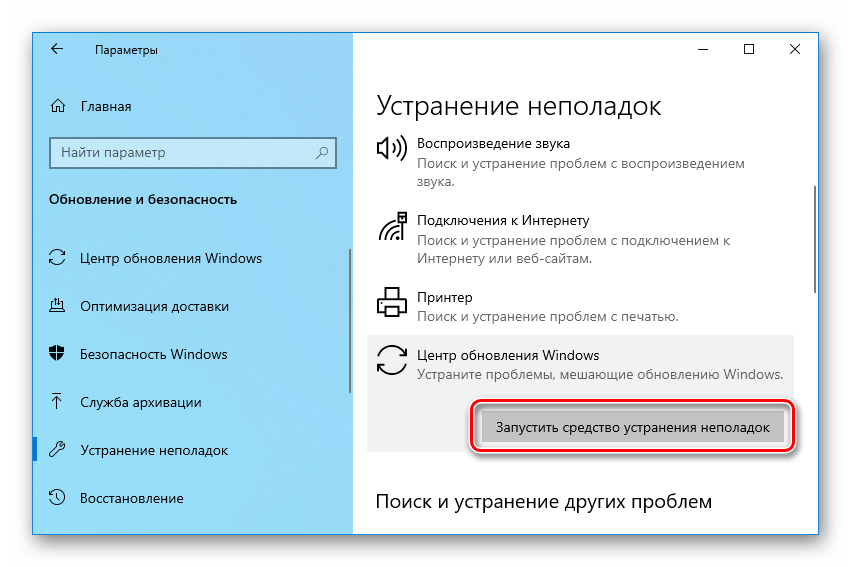
Запускаем поиск заморочек центра обновлений
Способ №2: Проверка системных файлов

Иногда сбой с кодом 0xc190011f может происходить из-за проблем с системными файлами. В таком случае мы можем пользоваться специальной програмкой для их проверки. Чтоб её начать, проделаем следующее:
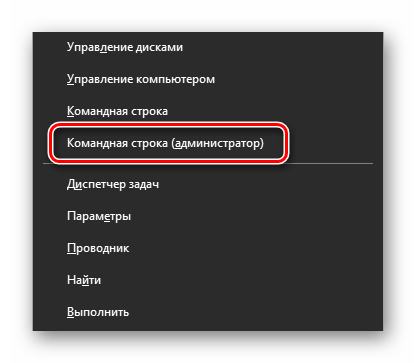
Открываем командную строчку из меню
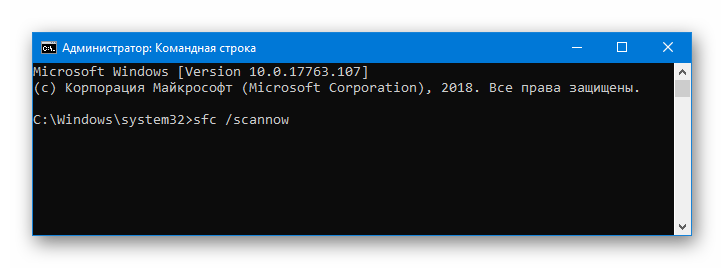
Запускаем проверку системных файлов
Если опосля этого ошибка возникает опять, то снова запускаем командную строчку и уже используем другую команду:
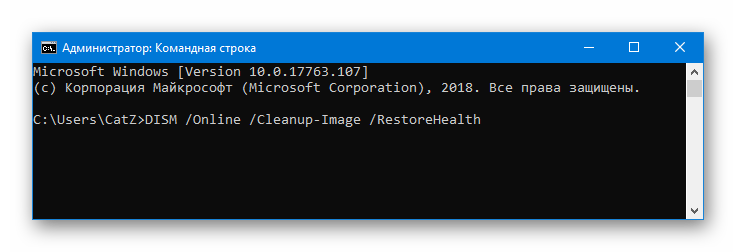
Запускаем иной вариант исправления ошибок
После проделанных операций ошибка не обязана больше появляться.
Способ №3: Сброс опций центра обновления

Еще один способ, к которому можно прибегнуть для устранения проблемы 0xc190011f, — это сброс характеристик центра обновления. Чтоб его выполнить, проделаем последующие шаги:
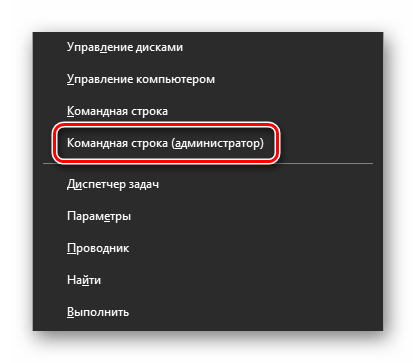
Открываем командную строчку из контекстного меню
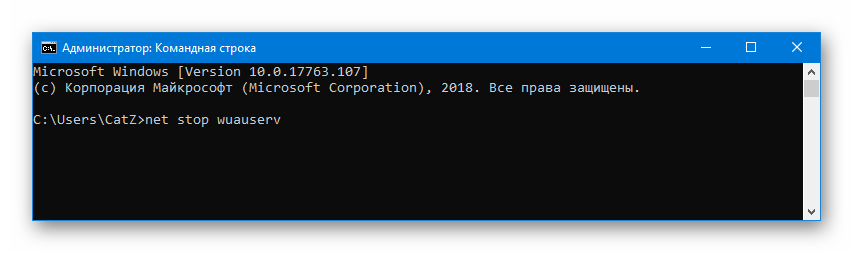
Вводим команды для устранения проблемы
net stop cryptSvc
net stop bits
net stop msiserver
ren C:WindowsSoftwareDistribution SoftwareDistribution.old
ren C:WindowsSystem32catroot2 catroot2.old
net start wuauserv
net start cryptSvc
net start bits
net start msiserver
После этого перезапускаем систему и проверяем, устранилась ли проблема.
Способ №4: Изменение опций региона и языка

Неполадки при обновлении Windows 10 также могут показаться, ежели на компе некорректно установлен регион и язык системы. Чтоб проверить эти характеристики, нам необходимо сделать следующее:
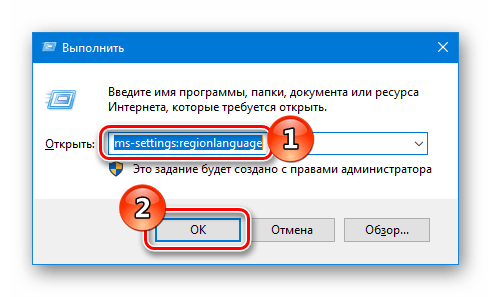
Открываем опции языка и региона
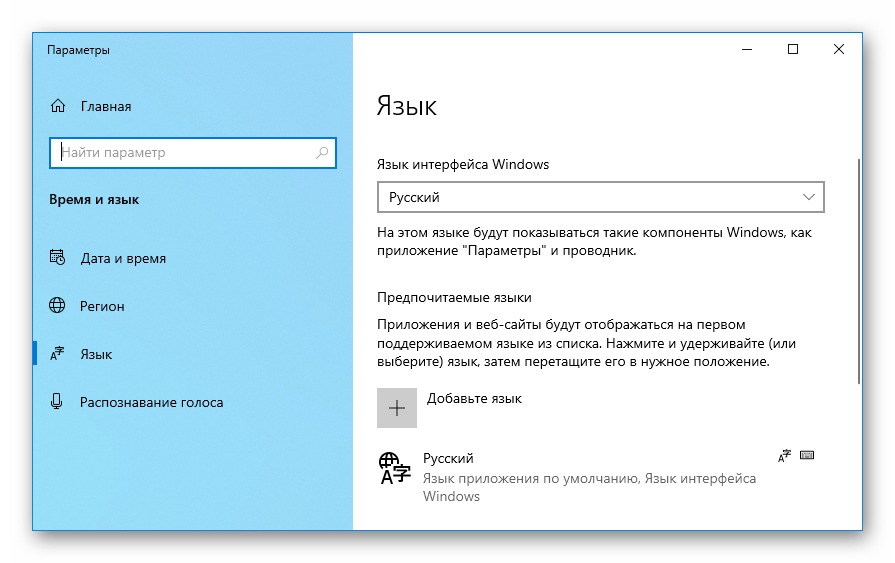
Устанавливаем правильные настройки
Кроме перечисленных в статье способов устранения трудности, при выполнении обновления не помешает отключить VPN программы, ежели они употребляются на компе. В неких вариантах они могут мешать процессу обновления.
Желаем фортуны в устранении неполадки!
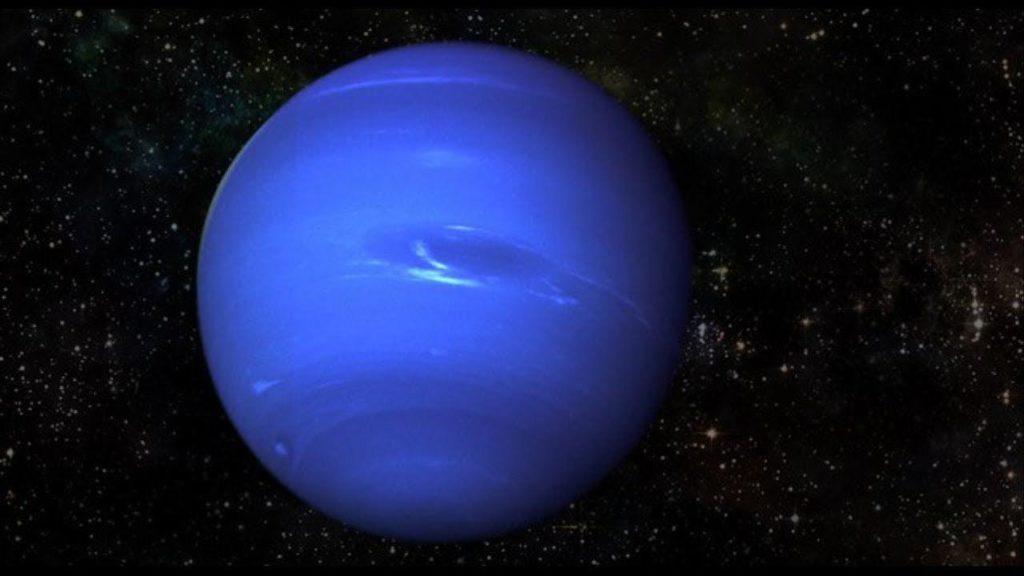
Вебмастер. Переводчик. Копирайтер. Менеджер среднего звена. Увлекаюсь астрономией и IT-технологиями.
Исправление ошибки Центра обновления Windows 0xc190011f (решено)
РЕКОМЕНДУЕМЫЕ: Нажмите тут, чтоб поправить ошибки Windows и улучшить производительность системы.
Вы сможете узреть эту ошибку 0xc190011f, когда службы Windows Update Services обновляют Windows 10 / 8. Немногие юзеры также сказали о данной для нас ошибке при попытке активировать брандмауэр Windows.
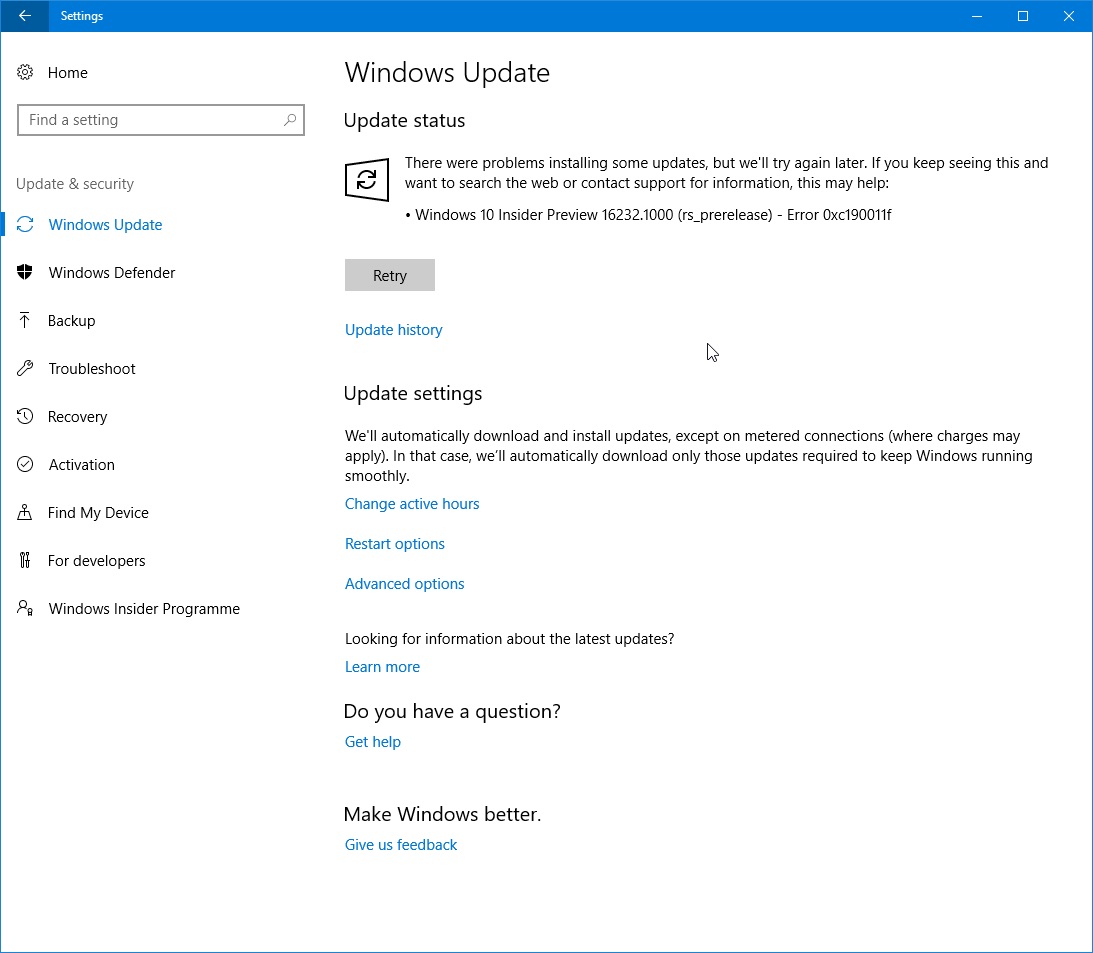
Вероятное решение данной для нас ошибки 0xc190011f является решение Неувязка с Windows Update Services, Чтоб сделать это без помощи других, для вас необходимо незначительно выяснить о структуре реестра Windows.
Как поправить ошибку Windows Update 0xc190011f:
Использование Windows Update Устранение неполадок
Запустите средство устранения проблем для Центра обновления Windows. Перед устранением проблем удостоверьтесь, что вы подключены к Интернету.
Чтобы получить доступ к Windows Устранение проблем в Windows 10 и Windows 8.1, выполните последующие действия:
Обновление:
Теперь мы советуем употреблять этот инструмент для вашей ошибки. Не считая того, этот инструмент исправляет всераспространенные компьютерные ошибки, защищает вас от утраты файлов, вредных программ, сбоев оборудования и улучшает ваш комп для наибольшей производительности. Вы сможете быстро поправить задачи с вашим ПК и предотвратить возникновение остальных программ с сиим программным обеспечением:

WS создаются Windows в процессе обновления. Ежели обновление завершится безуспешно, лучше всего удалить папку и перезапустить процесс обновления.
Запустить SFC

Запустите средство проверки системных файлов из командной строчки Админа – sfc / scannow
Переименуйте файл распространения программного обеспечения
Удалите либо переименуйте папку SoftwareDistribution. Ежели процесс обновления Windows не работает подабающим образом либо вы нашли, что размер данной нам папки вправду возрос, вы сможете разглядеть возможность удаления папки распространения из программного обеспечения.

Используйте параметр восстановления работоспособности для восстановления покоробленных файлов:
Для решения более суровых заморочек и экономии времени наилучший метод решить эти критические задачи – вернуть исправный раздел. Поначалу остановите службы Windows Update.
Откройте командную строчку от имени админа (см. Выше в процессе сканирования SFC), а потом введите последующую команду в окне заместо команды сканирования SFC.
DISM.exe / Online / Чистка – Изображение / Восстановление работоспособности
Через некое время ваша машинка восстановится до неплохого самочувствия. Сейчас вы сможете запускать обновления Windows как обычно.

Ручной сброс компонентов обновления Windows
Если вы зашли так далековато безрезультатно, вы можете решить делему, вручную сбросив составляющие обновления Windows. Ежели неувязка вызвана ошибкой либо неувязкой кэша, эта процедура обязана дозволить для вас установить обновление, которое не удалось с ошибкой 0xc190011f.
Несколько заинтересованных юзеров также подтвердили, что они могут установить неверное обновление без каких-то заморочек опосля выполнения последующих шагов. Вот короткое управление по ручному сбросу компонентов WU из командной строчки высочайшего уровня:

Нажмите Windows + R, чтоб открыть диалоговое окно «Выполнить». Потом введите cmd в текстовое поле и нажмите Ctrl + Shift + Enter, чтоб открыть высочайшее приглашение.
В верхней строке введите последующие команды для сброса всех компонентов Центра обновления Windows:
net stop wuauserv
net stop cryptSvc
незапятнанные стоповые бит
net stop msiserver
ren C: Windows SoftwareDistribution SoftwareDistribution.old
ren C: Windows System32 catroot2 catroot2.old
net start wuauserv
net start cryptSvc
незапятнанные стартовые биты
net start msiserver
После того, как все команды были удачно обработаны, закройте приглашение и перезагрузите комп, чтоб узреть, решена ли неувязка опосля завершения последующей последовательности загрузки.
РЕКОМЕНДУЕМЫЕ: Нажмите тут, чтоб устранить ошибки Windows и улучшить производительность системы

CCNA, веб-разработчик, ПК для устранения неполадок
Я компьютерный энтузиаст и практикующий ИТ-специалист. У меня за плечами долголетний опыт работы в области компьютерного программирования, устранения неисправностей и ремонта оборудования. Я специализируюсь на веб-разработке и дизайне баз данных. У меня также есть сертификат CCNA для проектирования сетей и устранения неполадок.





